WordPress’teki Facebook Sayfa Yorumları Nasıl Görüntülenir?
Facebook sayfanızın yorumlarını ve puanlarını blog'unuza göstermek ister misiniz?
Facebook sayfanızın yorumlarını ve puanlarını blog’unuza göstermek ister misiniz? Facebook incelemeleri, dönüşümlerinizi artırmak için ürünlerinizin veya hizmetlerin kullanıcı derecelendirmelerini içerir. Bu yazıda, Facebook sayfanızın yorumlarını WordPress sitenizde nasıl göstereceğinizi göstereceğiz.
Neden Facebook Sayfasını Görüntülemeliyim?
Facebook sayfalarında, kullanıcıların yorumları yayınlamalarına ve favori ürünlerini / hizmetlerini derecelendirmelerine izin veren bir inceleme sistemi vardır. Facebook sayfanızda iyi incelemeler yapmak, yeni kullanıcılarınızı markanızın istikrarı konusunda güvence altına alır.
Bu Facebook sayfası yorumları WordPress’teki referanslara benziyor . Çoğunlukla kullanıcılar blogunuza bir referans bırakmaktan vazgeçer. Ancak herkes Facebook gibi sosyal medya platformlarını kullanıyor ve bu da referansları toplamayı kolaylaştırıyor.
Bu yorumları blogunuzda görüntüleyebilirsiniz, böylece yeni ziyaretçiler diğerlerinin hizmetleriniz hakkında söylediklerini hızlı bir şekilde okuyabilir. Bunun gibi sosyal kanıt, markanızın etrafında güven oluşturmanıza yardımcı olur.
WordPress’teki Facebook Sayfanızı Gösterme
Yapmanız gereken ilk şey, Facebook Yorumları eklentisini kurmak ve etkinleştirmektir .
Etkinleştirme sonrasında, Facebook Side widget’ını blog kenar çubuğunda sürükleyip bırakmak için WordPress yönetici alanınızda Görünüm »Widget’lara gitmeniz gerekir .
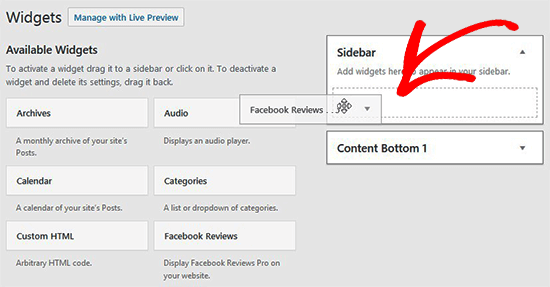
Ardından, bir widget başlığı eklemeniz ve sayfalarınızı bu widget’ta başlatmak için Facebook’a Bağlan düğmesini tıklamanız gerekir.
Bağlandıktan sonra, tüm Facebook sayfalarınızı göreceksiniz. WordPress kenar çubuğunuzdaki yorumları görüntülemek istediğiniz sayfayı seçmeniz gerekecektir.
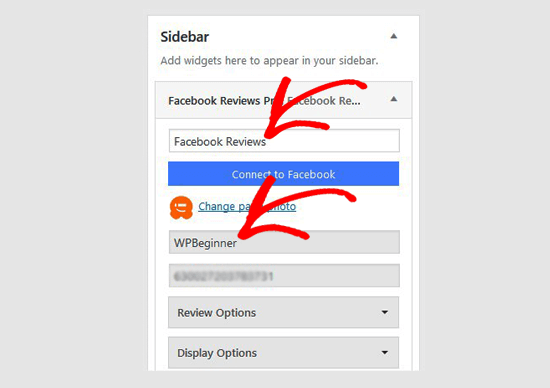
Ardından, blogunuzdaki sayfa incelemelerinin görünümünü yönetmek için pencere öğesi ayarlarını tek tek genişletmeniz gerekir. In İnceleme Seçenekler , Google’a etkinleştirebilirsiniz zengin parçacıkları , yorumlar görüntülemek için filtreler ayarlayabilir ve sayfa başına yorum sayısını ekleyin.
Gelen Görüntü Seçenekleri sayesinde gereksiz öğeleri gizlemek karanlık bir arka plan, sınır yorum uzunluğunu sağlamak ve sayfa değerlendirmeleri için bir tema seçebilirsiniz.
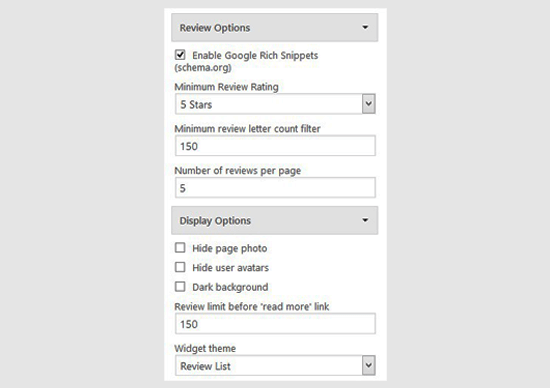
Bundan sonra Kaydırıcı Seçeneklerini genişletmelisiniz . Buradan, İnceleme Kaydırıcı Temasını etkinleştirirseniz , temayı ekran seçeneklerinde otomatik olarak değiştirir. Kaydırıcı hızını düzeltebilir ve her slaytta görüntülenecek inceleme sayısını ekleyebilirsiniz.
Gelişmiş Seçenekler , sen Facebook sayfası yorumlara bağlantıları, önbellek ve API ayarlarını yönetebilirsiniz.
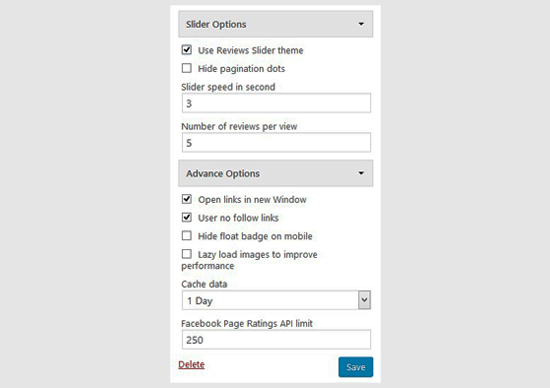
Bu ayarlarla işiniz bittiğinde, devam edin ve değişiklikleri kaydedin. Artık kenar çubuğunuzda Facebook sayfasının yorumlarını görmek için blog’unuza gidebilirsiniz.
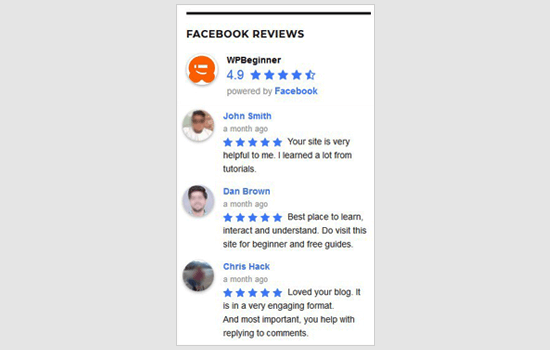
Ayrıca , Facebook sayfanızın incelemeleri için kısa kodlar oluşturabilir ve blogunuzda herhangi bir yerde görüntüleyebilirsiniz. Bunun için Facebook Reviews Pro eklentisine ihtiyacınız var .
Etkinleştirildikten sonra, Ayarlar »Facebook Yorumları Pro sayfasını ziyaret edin ve Kısa Kod Oluşturucu sekmesine gidin. Sayfanızı seçmek için Facebook’a Bağlan düğmesine tıklamanız gerekiyor .
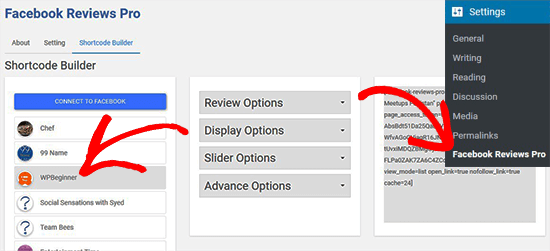
Sayfa incelemeleri görünümünü yönetmek için 4 bölüm, kenar çubuğu widget’ınızdaki ayarlara benzer. Değişiklikleriniz, ekranın sağ tarafında görülebilecek kısa kod kutusunu otomatik olarak günceller.
WordPress’de Facebook sayfanızın yorumlarını görüntülemek için bu kısa kodu blog gönderilerine veya sayfaya yapıştırabilirsiniz. Bundan sonra, incelemede yorumları görmek için blog’unuza gidin.
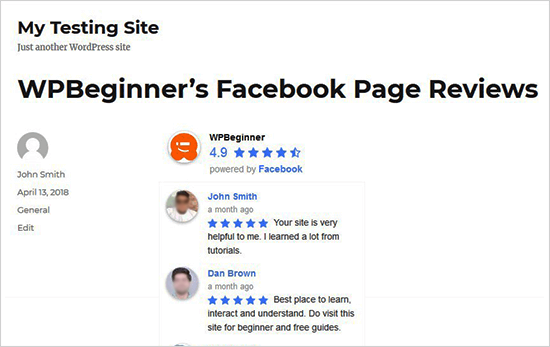
Facebook’taki kullanıcıları Facebook’ta otomatik olarak Facebook’a göndermek , kullanıcılar için özel bir Facebook yayını oluşturmak ve WordPress’te Facebook ile giriş yapmak gibi pek çok şey yapabilirsiniz .
Bu makalenin, WordPress’teki Facebook sayfanızın yorumlarını nasıl görüntüleyeceğinizi öğrenmenize yardımcı olacağını umuyoruz.













